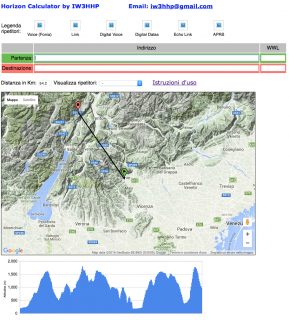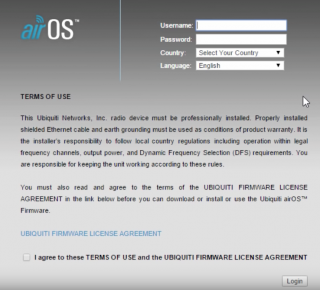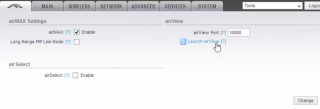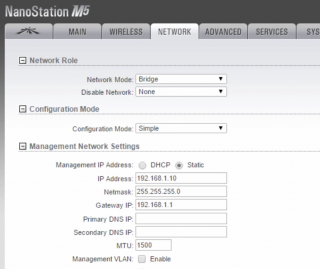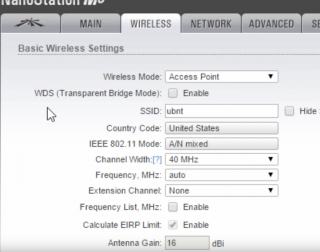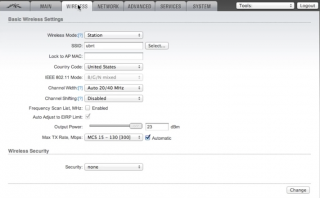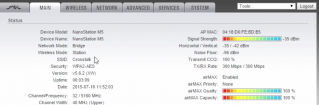Come condividere la connessione internet a lunga distanza
Se hai la necessità di collegare due computer a grande distanza, ad esempio da casa all'ufficio, con un tuo vicino o semplicemente vuoi portare la connessione internet dove ancora non arriva, esistono in commercio delle particolari antenne da esterno che sfruttano la potenza del WiMax a 5 GHz e permettono di portare il segnale anche a chilometri di distanza con una velocità di trasmissione dati pari a quelle delle migliori ADSL.
In questa guida illustreremo come configurare e adoperare al meglio due antenne WiMax; una per trasmettere il segnale wireless come Access Point e un'altra come Station per riceverlo.
Prima di realizzare la rete wireless è necessario assicurarsi che non ci siano ostacoli che potrebbero ostruire il segnale tra le due antenne; montagne, colline, palazzi o altro.
A tal fine ti segnaliamo Horizon Calculator una risorsa online gratuita disponibile all'indirizzo http://quiz2.altervista.org/maps.htm
Inserisci nel campo Partenza l'indirizzo del punto di installazione dell'antenna trasmettente (Access Point) e nel campo Destinazionel'indirizzo dell'antenna che riceverà il segnale (Station), quindi premi invio.
Horizon Calculator determinerà il tragitto e restituirà dei risultati:
- Distanza in chilometri: Questo parametro è utile per assicurarti che la portata delle antenne WiMax sia sufficiente a coprire l'intera distanza.
- Altitudine: Attraverso questo grafico potrai verificare la presenza di eventuali ostacoli che potrebbero inficiare il segnale.
Un altro metodo efficace consiste nell'assicurarsi che le due antenne si "vedano" tra loro, ad esempio potresti usare un binocolo o scattare una foto usando una fotocamera dotata di un buon zoom dalla collocazione (es. terrazza o balcone) dell'antenna, in questo modo potrai effettivamente assicurati dell'assenza di ostacoli e allo stesso tempo ti sarà utile per indirizzare le antenne una verso l'altra per assicurare una migliore qualità del segnale.
Se le verifiche sono andate a buon fine e non ci problemi che possono impedire la trasmissione del segnale puoi procedere.
Per questa guida prenderemo come campione un ottimo prodotto rapporto qualità-prezzo che sentiamo di consigliarvi, ovvero UBIQUITI NANOSTATION LOCO M5 disponibile per l'acquisto su Amazon al prezzo di circa 70 Euro.
Configurazione dell'antenna trasmittente (Access Point)
- Collega l'antenna al computer tramite cavo Ethernet.
- Apri il browser e digita 192.168.1.20 nella barra degli indirizzi e premi invio.
- Inserisci i seguenti dati:
Username di default: ubnt
Password di default: ubnt
Scegli Italia nel campo Country.
Metti il flag sulla casella I agree to these terms of use.
Infine clicca su Login per accedere al pannello di configurazione.
- Nella prima scheda, per intenderci quella con il logo Ubiquiti, assicurati che ci sia il flag nella casella Enable relativa alla voce airMax.
- Adesso apri la scheda Network per configurare i seguenti parametri:
Network Mode: Bridge
Configuration Mode: Simple
Management IP Address: Static
Indirizzo IP Address: 192.168.1.10
Netmask: 255.255.255.0
Gateway IP: 192.168.1.1
- A questo punto apri la scheda Wireless ed effettua le seguenti impostazioni:
Wireless Mode: Access Point
SSID: rinomina l'antenna a tuo piacimento
Channel Width: 20 MHz
Frequancy, MHz: Auto
Lasciamo invariati tutti gli altri parametri
Security: WPA2-AES
WPA Preshared Key: imposta a tuo piacimento una password per il collegamento all'antenna.
Infine clicca Change e OK per rendere effettive le modifiche.
Configurazione dell'antenna ricevente (Station)
La procedura è la medesima effettuata per configurare l'Access Point, dovrai cambiare solo i seguenti parametri.
- Nella scheda Wireless:
Wireless Mode: Station
SSID: Clicca Select per avviare la scansione delle reti e selezionare l'SSID dell'antenna trasmittente.
Channel Width: Auto 20/40 MHz
Wireless Security: Usa le impostazioni usate per l'antenna trasmittente.
- Apri adesso la scheda Network e imposta come IP Address 192.168.1.11 e configura i restanti valori esattamente come quelli dell'Access Point, quindi clicca su Change.
- Infine dalla scheda Main potrai verificare il segnale di entrambe le antenne.
Al termine della configurazione potrai provvedere a posizionare le antenne nel luogo prescelto, es. un balcone, tetto, terrazza ecc.
Chiaramente l'antenna che funziona da Access Point dovrà essere collegata ad una porta Ethernet del modem router.
Iscrivendoti al blog, ti invieremo un'e-mail settimanale con la selezione dei migliori articoli.